分类
有用户想查找物理地址,自己又不知道从哪里可以查看到,想知道有什么方法可以查看地址的吗,那物理地址怎么查呢,其实方法也挺简单的,下面小编给大家分享电脑物理地址在哪看的方法步骤。
物理地址查看方法:
方法一:
1、打开【运行】按钮。
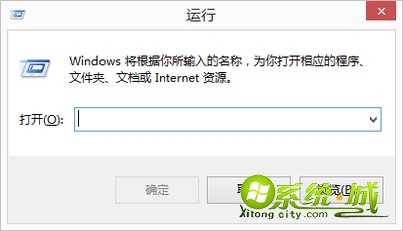
2、在【运行】对话框输入【cmd】,点击确定。
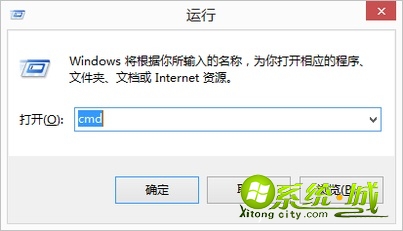
3、在命令提示符里输入【ipconfig -all】。
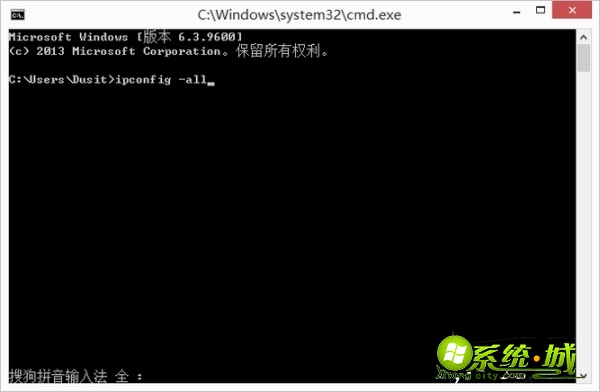
4、按下回车键即可查看到物理地址。
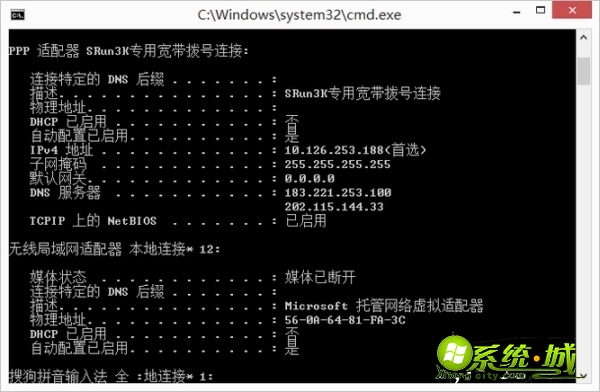
方法二:
1、打开【网络和共享中心】。
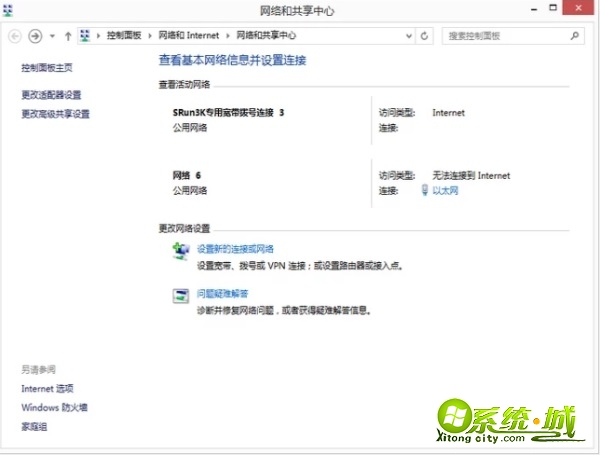
2、点击【以太网】按钮。
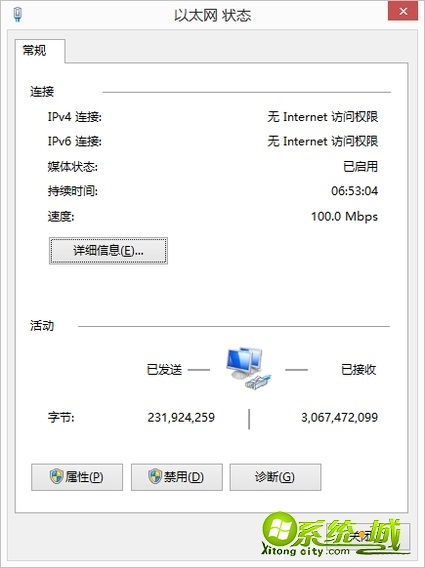
3、点击【详细信息】即可完成对物理地址的查询。
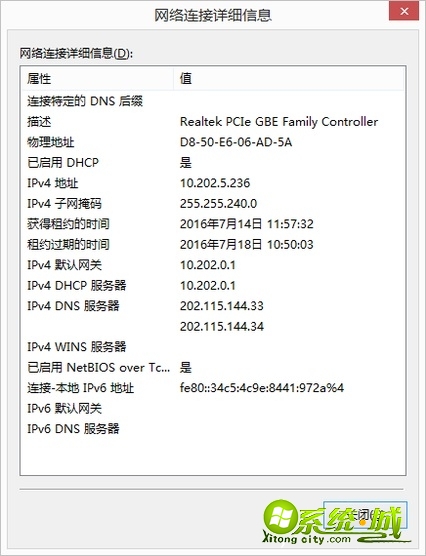
以上就是物理地址查看方法,有需要的用户可以按上面来操作。
热门教程
网友评论